win11系统截图键 win11截图的六种方法详解
Win11系统是微软最新推出的操作系统,其中的截图功能也得到了全面升级,在Win11系统中,我们可以通过不同的方式进行截图操作,更加方便快捷。本文将详细介绍Win11截图的六种方法,帮助大家更加灵活地运用这一功能。无论是截取整个屏幕、特定窗口还是自定义区域,Win11系统都为我们提供了多种选择,让我们可以轻松实现各种截图需求。赶紧跟随我们一起来了解吧!
六种win11截图快捷键方法方法一:
1、直接按键盘上的pirintscreen(prt sc sysrq)
2、按一下就可以实现全屏截图了。

方法二:
1、按住win+shift+s,就可以实现截屏。
2、这是系统自带的截屏系统。
方法三:
1、直接按住ctrl+alt+a也可以实现截屏。
2、不过按住这个的时候要注意,和qq的热键会重叠。
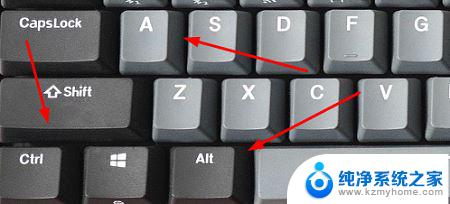
方法四:
在使用微信的时候我们也是可以直接使用alt+a进行截屏。
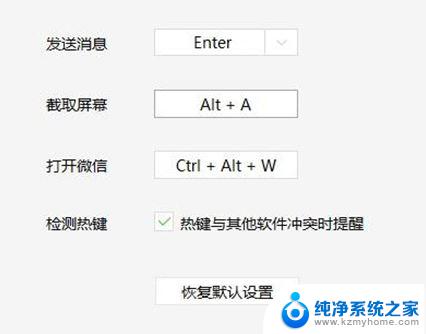
方法五:
1、首先点击开始菜单,然后找到其中的“设置”。
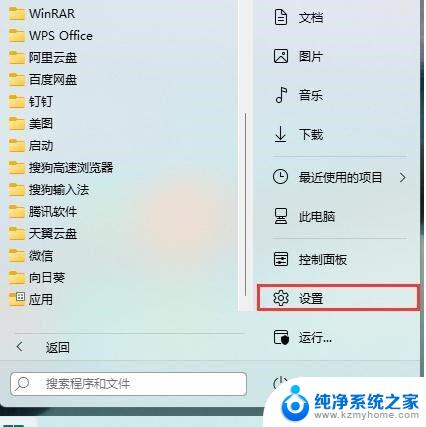
2、在设置界面中找到”游戏“并点击选择进入,游戏设置界面左侧中选择“游戏栏”。在游戏栏的右侧找到“进行屏幕截图”,然后就可以自定义屏幕截图快捷键了。

方法六:
qq、钉钉、微信等通讯工具的截图快捷键是ctrl+alt+a,浏览器的截图快捷键是ctrl+shift+x。
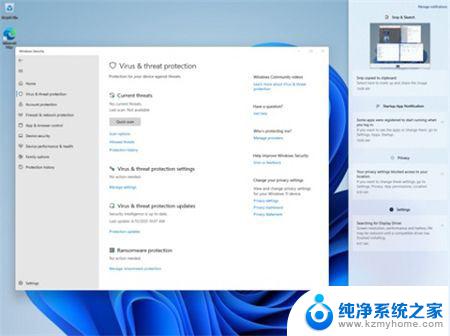
win11/10原声PrintScreen截屏如何启用音效?
Win11截图工具怎么给图片添加边框? win11屏幕截图加边框的技巧
Win11怎么设置截图工具快捷键? Win11自定义截图快捷键的技巧
Win11怎么截屏? 教你win11长截屏的多种方法
以上就是win11系统截图键的全部内容,有遇到这种情况的用户可以按照小编的方法来进行解决,希望能够帮助到大家。
win11系统截图键 win11截图的六种方法详解相关教程
- win11截图快捷键在哪里 win11截图的六种方法详解
- windows11的截图快捷键 win11截图快捷键使用方法
- 电脑windows11怎么截图 win11截图快捷键使用方法
- win11怎么屏幕截图 win11快捷键截图教程
- win11系统如何打开截图工具 win11怎么截取窗口
- win11快捷截屏键 win11截图快捷键操作步骤
- qq截图快捷键win11 qq截屏后怎么编辑图片
- win11系统托盘所有图标 Win11系统托盘图标设置方法
- win11如何显示系统托盘所有图标 Win11系统托盘图标显示方法
- win11管理系统托盘图标 Win11系统托盘图标设置方法
- windows11截屏都哪去了 win11截图保存位置
- win11开始放左边 win11任务栏开始键左边设置教程
- windows11系统硬盘 windows11系统新装硬盘格式化步骤
- 电脑怎么打开管理员权限win11 Windows11如何打开管理员权限
- win11电脑edge浏览器都打不开 win11edge浏览器打不开错误解决方法
- win11怎么设置账户头像 Win11账户头像怎么调整
win11系统教程推荐
- 1 windows11截屏都哪去了 win11截图保存位置
- 2 win11开始放左边 win11任务栏开始键左边设置教程
- 3 windows11系统硬盘 windows11系统新装硬盘格式化步骤
- 4 win11电脑edge浏览器都打不开 win11edge浏览器打不开错误解决方法
- 5 win11怎么设置账户头像 Win11账户头像怎么调整
- 6 win11总是弹出广告 Windows11 广告弹窗关闭教程
- 7 win11下面图标怎么不合并 win11任务栏图标不合并显示设置步骤
- 8 windows11开始怎么移到左边 Win11如何调整开始菜单位置
- 9 win11桌面一直在闪 Windows11桌面一直闪动怎么解决
- 10 win11快捷开摄像头 如何在电脑上打开摄像头